wps怎样删除多余的页面 怎样在wps中删除多余的页面
更新时间:2024-04-25 08:56:58作者:xiaoliu
在日常的文档编辑中,我们经常会遇到需要删除多余页面的情况,尤其是在使用wps文档时,有时会因为复制粘贴或者其他操作不慎导致文档中出现了一些多余的页面。我们应该如何在wps中快速删除这些多余页面呢?本文将介绍几种简单有效的方法,帮助大家轻松解决这一问题。无论是对于熟悉wps的老手还是初次接触的新手,都能够在阅读本文后掌握删除多余页面的技巧。接下来让我们一起来了解具体的操作步骤吧!

如果wps文档中出现了空白页,那么可能是文档中包含空段落、分页符或分节符。需要将这些编辑标记删除,空白页才会被删除。
操作方法:把光标移动至空白页,选中空白页中的 段落标记 或分页符 或者分节符,尝试使用“回格(即backspace / ←)”以及“Delete”键删除。
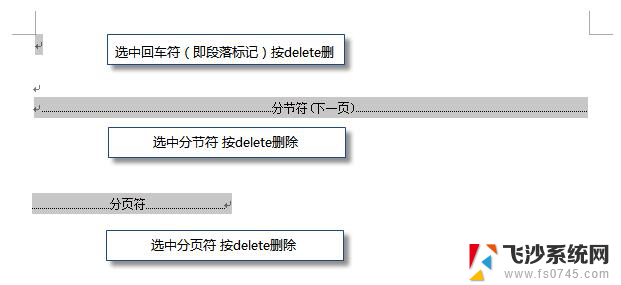
PS:如果文档中没有显示编辑标记,可以开启功能区“开始-显示/隐藏编辑标记”显示。
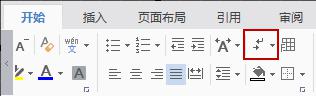
还有一种空白页的可能是前一页末尾有过长的表格。
文档在表格后需要有一个空段落,如果表格一直延伸到页面底部,则空段落将被推入下一页。而这个空段落标记是无法删除的。需要将这个空段落标记设置为“隐藏文字”才可以。
操作方法:
1、选中段落标记
2、点击右键-字体-勾选“隐藏文字”。
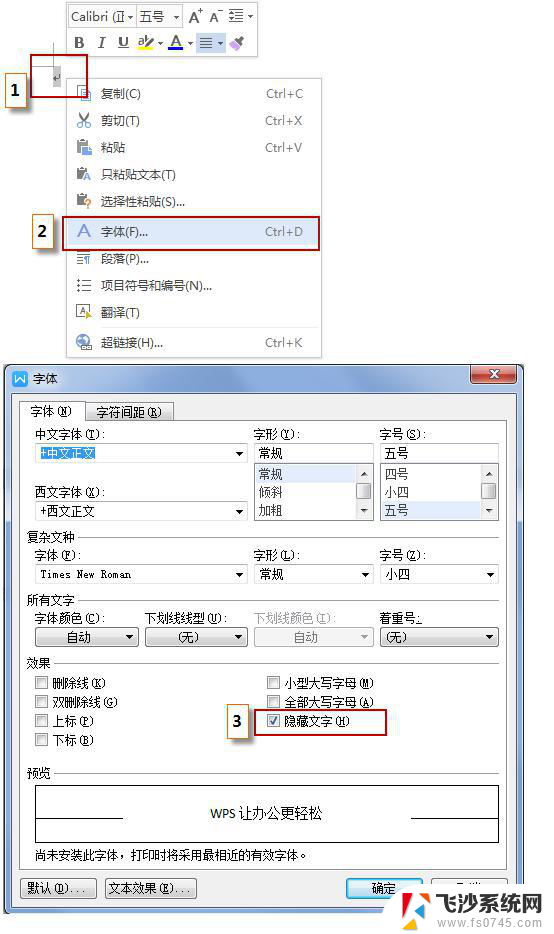
以上是有关如何删除wps多余页面的全部内容,如果您遇到了相同的情况,您可以按照小编的方法来解决。
- 上一篇: 如何更换壁纸电脑 如何在电脑上更换桌面壁纸
- 下一篇: 怎么关闭u盘密码 如何取消U盘加密密码
wps怎样删除多余的页面 怎样在wps中删除多余的页面相关教程
-
 wps多余的页面怎么删除 WPS如何删除多余页面的方法
wps多余的页面怎么删除 WPS如何删除多余页面的方法2024-03-18
-
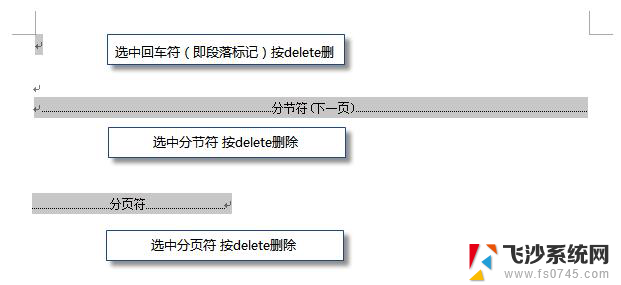 wps怎样删多余的页吗 wps怎样删除多余的页码
wps怎样删多余的页吗 wps怎样删除多余的页码2024-03-21
-
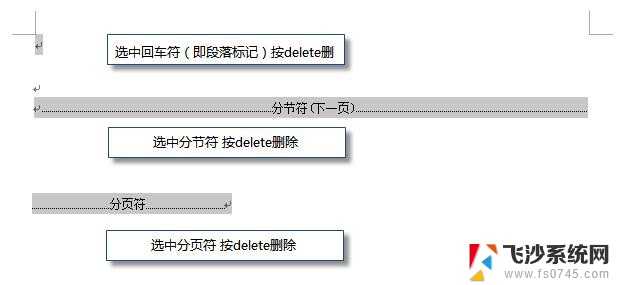 wps怎样删除多出来的一页 wps如何删除多余的一页
wps怎样删除多出来的一页 wps如何删除多余的一页2024-04-26
-
 wps多的页码怎么删除 wps中删除多余页码的步骤
wps多的页码怎么删除 wps中删除多余页码的步骤2024-03-14
- 怎么删除word的页面 word文档中删除多余页面
- wps怎么删除多余的线 wps中删除多余线段的教程
- wps套用模板怎样删除多余页 wps套用模板后如何删除多余页
- word怎么删除多的一页 Word如何删除多余的一页空白页
- word文档怎样删除页面 如何在Word文档中删除多余的页面
- wps怎么删除多余的线条 wps怎么去除多余的线条
- 电脑怎么打印机连接打印机 电脑连接打印机的步骤详解
- excel汇总表怎么取分表数据 Excel 如何合并多个分表数据到总表
- 笔记本没有鼠标箭头怎么办 电脑鼠标箭头消失了怎么回事
- 笔记本连接wifi但是不能上网 笔记本连接无线网络但无法打开网页怎么办
- 戴尔截屏快捷键 戴尔笔记本电脑截图快捷键是什么
- word中如何合并单元格 word文档合并单元格教程
电脑教程推荐
- 1 word上方的横线怎么删除 word文档如何去掉顶部横线
- 2 workstation12 密钥 VMware12虚拟机激活教程
- 3 苹果12pro怎么连接无线耳机 iphone12耳机连接不上怎么办
- 4 windows压缩文件管理器 Windows 10资源管理器怎么压缩文件
- 5 微信怎么设置提醒不显示内容 如何在微信收到信息时不显示消息内容
- 6 电脑qq怎样删除聊天记录 电脑上QQ聊天记录删除方法
- 7 电脑wps无法卸载 wps office彻底卸载步骤
- 8 电脑按什么重启 快捷键让电脑重启的方法
- 9 电脑桌面横屏了,怎么切换回来 电脑显示屏从横屏切换为竖屏的方法
- 10 excel如何忽略错误 Excel如何忽略所有错误